很多用戶下載完U盤加密精靈後卻不知道U盤加密精靈怎麼用,今天小編就教大家U盤加密精靈怎麼用,下來就來和小編一起學學U盤加密精靈怎麼用吧!
1. 首先,將“加密精靈”拷貝到U盤中執行,彈出操作主界面。
2. 然後根據下圖中所標識的順序啟動加密功能,並點擊“使配置生效”按鈕予以確認。
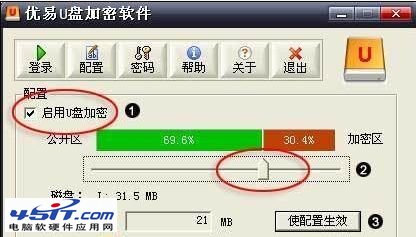
4. 設置好加密區密碼之後,U盤加密即告完成。此時,在加密精靈的主界面中點擊“登錄”按鈕,並輸入加密區密碼即可看到隱藏分區。加密區圖標也會同時顯示在我的電腦中,如圖所示。
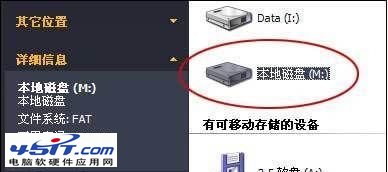
5. 由於這個新劃分的加密區能夠完全支持文件的復制與刪除,而且在操作習慣上也與普通U盤沒有任何區別,所以上手是非常容易的。而當點擊了“登出”按鈕之後,加密區即自動關閉,如果沒有密碼是根本無法打開其中的文件的。下次,只要一啟動加密精靈軟件,並輸入好正確的密碼,加密區的文件便又會展現在面前了。
小提示:使用加密分區功能時,切記千萬不要對U盤直接插拔,因為這樣的操作很容易造成加密區中的數據。怎麼樣U盤加密精靈怎麼用你學會了嗎?